Criar um novo perímetro
Há duas maneiras de criar um novo perímetro. Uma maneira é desenhar a pegada, a outra maneira é importar uma pegada que corresponda às suas necessidades.
Desenhando um perímetro
- Com uma biblioteca aberta, clique em Novo perímetro
 .
. - Forneça um nome para o perímetro.
- Utilize os comandos DESENHAR para desenhar a forma e o tamanho precisos do perímetro.
- Coloque dados de serigrafia no camada 21, SilkscreenTop.
- Coloque informações gráficas adicionais para documentação saída no camada 51, DocumentTop.
- Desenhe áreas restritas para a Rota automática, se necessário, nas camadas 41, RestrictTop, 42, RestrictBottom ou 43, RestrictVias ou nas camadas 39, ComponentExcludeTop ou 40, ComponentExcludeBottom, usando os comandos CIRCLE, RECT ou POLYGON SHAPE.
- Adicione furos de montagem usando o comando Furo (NPTH), se necessário.
- Use um dos seguintes comandos para posicionar plataformas:
- SMD plataforma
- Plataforma PTH
- SMD matriz de plataforma
- Matriz da plataforma PTH
- No Gerenciador de conteúdo, clique com o botão direito do mouse na linha do perímetro e clique em Editar descrição. Insira uma descrição para completar o perímetro.
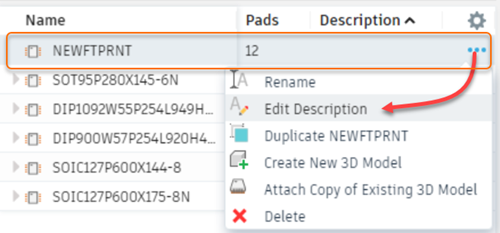
Importar um perímetro existente
- Com uma biblioteca aberta, clique em Novo perímetro
 .
. - Na caixa de diálogo Adicionar perímetro, clique em Importar.
- Na caixa de diálogo Importar, localize e selecione o perímetro componente que você deseja importar. Você pode abrir o Gerenciador de bibliotecas nessa caixa de diálogo e selecionar outras bibliotecas das quais importar um perímetro.
- Para incluir o pacote de 3D para o perímetro, selecione Importar pacote de 3D conectado e clique em OK para importar o perímetro com seu modelo 3D.
Insira plataformas (embora contatos de furo) ou áreas de contato de dispositivos montados em superfície (SMD) com os seguintes comandos, que somente estão disponíveis no Editor de perímetro.
PAD
Coloque a plataforma de um componente convencional (furo de passagem). A almofada vem com uma broca chapeada que atravessa todas as camadas de sinal. O forma da plataforma pode ser redonda, quadrada, octógono, longa, deslocada ou ranhura nas camadas de sinal externas. Nas camadas de sinal internas, as almofadas são sempre redondas.
SMD
Coloque uma plataforma de dispositivo (SMD) montada em superfície. É possível alterar o nome das plataformas ou SMDs com o comando NOME.
Use os comandos LINHA, ARCO etc. para desenhar
- o símbolo para o serigrafia no camada 21, SilkscreenTop,
- informações gráficas adicionais para o documentação impressas no camada 51, DocumentTop.
Desenhe áreas restritas para a Rota automática, se necessário, nas camadas 41, RestrictTop, 42, RestrictBottom ou 43, RestrictVias ou nas camadas 39, ComponentExcludeTop ou 40, ComponentExcludeBottom, usando os comandos CIRCLE, RECT, ou POLYGON.
Insira furos de montagem com o comando FURO, se necessário.
Use o comando TEXTO para colocar:
- a sequência de caracteres
>NAMEno camada 25, NamesTop, servindo como uma variável de texto contendo o nome do componente. - a sequência de caracteres
>VALUEno camada 27, ValuesTop, servindo como uma variável de texto contendo o valor do componente.
Utilize o comando DESCRIPTION para adicionar uma descrição para o perímetro. O formato de texto HTML pode ser usado para isso.